Voici comment vous pouvez libérer et renouveler l’adresse IP pour résoudre les problèmes de connectivité Internet sur un ordinateur Windows, un Mac, un iPhone et un téléphone Android.
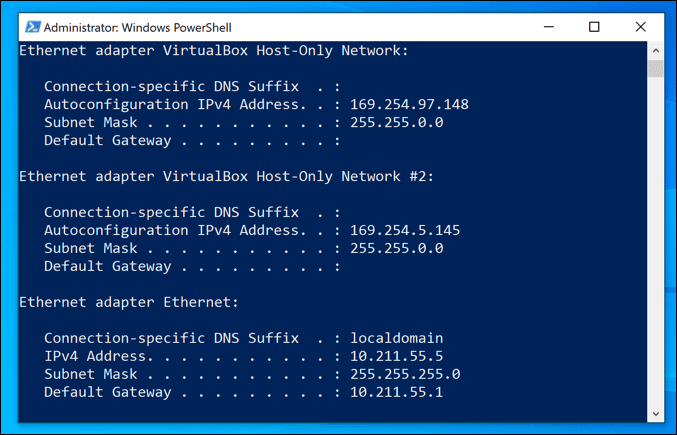
Libérer et renouveler l’adresse IP sur PC, Mac, iPhone et Android
Dans une configuration de connectivité Internet typique, le modem/routeur obtient son adresse IP de votre fournisseur d’accès Internet et c’est ce qu’on appelle votre adresse IP publique .
Le routeur attribue ensuite une adresse IP à des appareils individuels tels que téléphone, ordinateur, imprimante, téléviseur et autres, afin qu’ils puissent se connecter à Internet à l’aide de ces adresses IP internes ou privées attribuées par le routeur.
Si vous rencontrez des problèmes de connectivité Internet ou si vous ne parvenez pas à accéder à un site Web particulier , le problème peut être dû au fait que votre adresse IP est incorrectement attribuée ou bloquée sur Internet.
Cela peut être résolu en obligeant votre appareil à libérer son adresse IP actuelle défectueuse ou bloquée d’obtenir une nouvelle adresse IP.
1. Libérer et renouveler l’adresse IP à l’aide de l’invite de commande
Un moyen simple de renouveler l’adresse IP sur un ordinateur Windows consiste à utiliser l’invite de commande.
Ouvrez l’invite de commande en tant qu’administrateur > tapez ipconfig /release et appuyez sur la touche Entrée . Cela libérera l’ adresse IP actuelle de votre ordinateur.
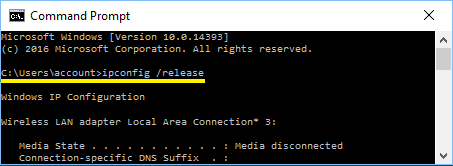
Ensuite, tapez ipconfig /renew et appuyez sur la touche Entrée pour renouveler l’adresse IP de votre ordinateur.
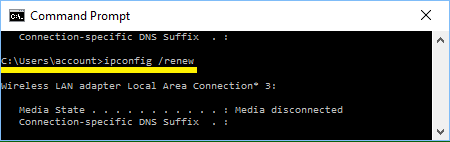
Fermez la fenêtre d’invite de commande et redémarrez votre ordinateur.
2. Renouveler l’adresse IP sur Mac
Dans le cas de Mac, vous pouvez Renouveler l’adresse IP en allant dans les Préférences Système.
Cliquez sur le logo Apple dans la barre de menu supérieure et sélectionnez Préférences Système… dans le menu déroulant.
Ouvrir les Préférences Système sur Mac
Depuis l’écran Préférences Système, accédez à Réseau > sélectionnez Ethernet ou WiFi dans le menu latéral et cliquez sur Avancé .
Ouvrir les paramètres réseau avancés sur Mac
Sur l’écran suivant, passez à l’ onglet TCP/IP et cliquez sur le bouton Renouveler le bail DHCP et cliquez sur OK pour enregistrer les paramètres révisés.
Renouveler l’option de bail DHCP sur Mac
Cela libérera et renouvellera votre adresse IP sur Mac.
3. Changer l’adresse IP sur iPhone
Tout ce qui est nécessaire pour libérer et renouveler l’adresse IP est d’aller dans Paramètres > WiFi et appuyez sur le nom de votre réseau WiFi .
Ouvrir le réseau WiFi sur iPhone
Sur l’écran suivant, faites défiler vers le bas et appuyez sur l’ option Renouveler le bail .
Renouveler le bail DHCP sur iPhone
Dans la fenêtre contextuelle de confirmation, appuyez sur Renouveler le bail pour confirmer.

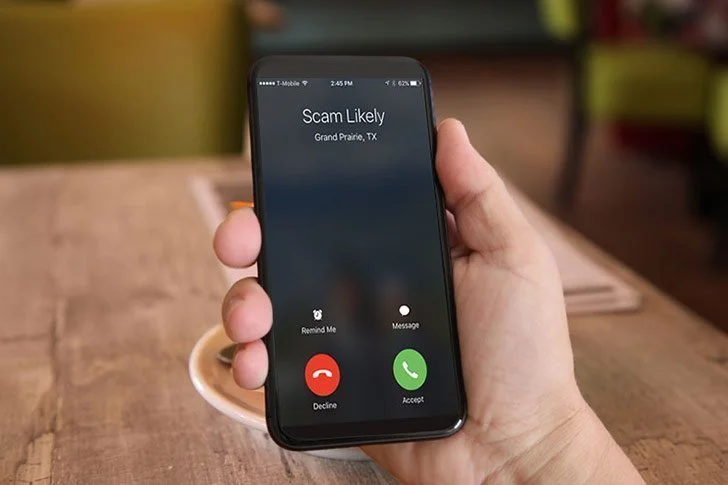

Thanks for sharing. I read many of your blog posts, cool, your blog is very good.
I don’t think the title of your article matches the content lol. Just kidding, mainly because I had some doubts after reading the article.
Thanks for sharing. I read many of your blog posts, cool, your blog is very good.